交换机与路由器基本配置
1.路由器、交换机基本配置
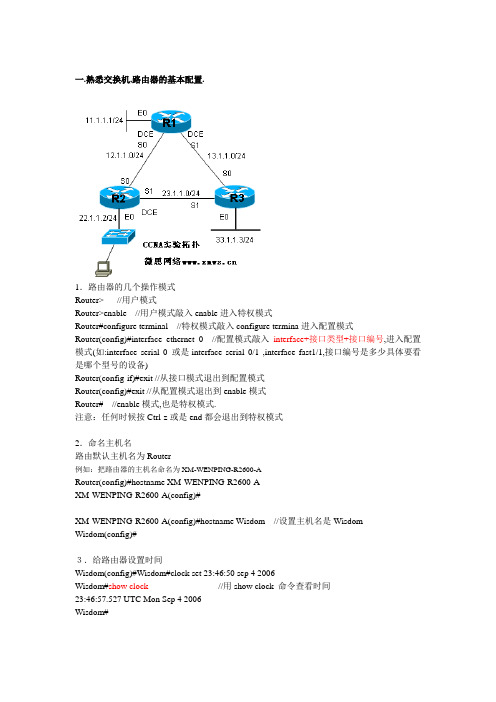
一.熟悉交换机,路由器的基本配置.1.路由器的几个操作模式Router> //用户模式Router>enable //用户模式敲入enable进入特权模式Router#configure terminal //特权模式敲入configure termina进入配置模式Router(config)#interface ethernet 0 //配置模式敲入interface+接口类型+接口编号,进入配置模式(如:interface serial 0 或是interface serial 0/1 ,interface fast1/1,接口编号是多少具体要看是哪个型号的设备)Router(config-if)#exit //从接口模式退出到配置模式Router(config)#exit //从配置模式退出到enable模式Router# //enable模式,也是特权模式.注意:任何时候按Ctrl-z或是end都会退出到特权模式2.命名主机名路由默认主机名为Router例如:把路由器的主机名命名为XM-WENPING-R2600-ARouter(config)#hostname XM-WENPING-R2600-AXM-WENPING-R2600-A(config)#XM-WENPING-R2600-A(config)#hostname Wisdom//设置主机名是WisdomWisdom(config)#3.给路由器设置时间Wisdom(config)#Wisdom#clock set 23:46:50 sep 4 2006Wisdom#show clock //用show clock 命令查看时间23:46:57.527 UTC Mon Sep 4 2006Wisdom#4.给路由器设置banner//登录信息Wisdom(config)#banner motd #Enter TEXT message. End with the character '#'.Welcome to wisdom !!#Wisdom(config)#endWisdom#exit03:12:58: %SYS-5-CONFIG_I: Configured from console by consoleWisdom#exitWisdom con0 is now availablePress RETURN to get started.Welcome to wisdom !!// 配置是banner之后无论谁登录到路由器都会先看到的信息. Wisdom>enableWisdom#Banner信息很多情况下是一些警告的信息:如:banner motd ^C********************************************************** [WARNING] ** If you are not authorised to access this system ** exit immediately. ** Unauthorised access to this system is forbidden by ** company policies, national, and international laws. ** Unauthorised users are subject to criminal and civil ** penalties as well as company initiated disciplinary ** proceedings. ** ** By entry into this system you acknowledge that you ** are authorised to access it and have the level of ** privilege at which you subsequently operate on ** this system ** You consent by entry into this system to the ** monitoring of your activities **********************************************************^C5.路由器,交换机接口的描述Wisdom(config)#interface ethernet 0Wisdom(config-if)#description To Fuzhou-R2600-A//描述ethernet0口是接到福州的路由器A,一般都要尽可以的描述详细一点,这样有利于日后的维护.6.路由器,交换机密码的设置A.enable密码的设置(enable的密码就是从用户模式到特权模式的密码,enable的密码有两种,一种是加密的,一种是不加密码的,建议使用enable secret 设置密码)Wisdom(config)#enable password ciscoWisdom(config)#enable secret cisco1Wisdom(config)#endWisdom#disable03:29:29: %SYS-5-CONFIG_I: Configured from console by consoleWisdom>enablePassword://这里要输入的是cisco1 ,如果enable的两个密码同时设置,只是secret生效.Wisdom#Wisdom#show runBuilding configuration...Current configuration:!enable secret 5 $1$LNtZ$XFAQft5YyTsrXFV AXNp0Y///加密过的enable password cisco //显示为明文,容易被破解.不过可以手工加密,用命令service password-encryption 进行加密Wisdom(config)#service password-encryptionWisdom#show runBuilding configuration...Current configuration:!enable secret 5 $1$LNtZ$XFAQft5YyTsrXFV AXNp0Y///加密过的enable password 7 104D000A0618//手工加密过的B.设置交换机路由器的console 口密码Wisdom(config)#line console 0Wisdom(config-line)#login//启用密码no login 是不启用密码Wisdom(config-line)#password cisco //设置的密码为ciscoWisdom(config-line)#end03:39:51: %SYS-5-CONFIG_I: Configured from console by consoleWisdom#exitWisdom con0 is now availablePress RETURN to get started.Welcome to wisdom !!User Access VerificationPassword://要输入console口密码cisco 才可以进入用户模式Wisdom>C.设置路由器交换机的vty 密码(也是就是远程登陆telnet的密码)Wisdom(config)#line vty 0 4//04的意思是0到4,5个人可以同时登录Wisdom(config-line)#login//启用密码,no login 是不启用密码Wisdom(config-line)#password cisco//设置的密码为cisco测试网络的连通性:telnet+IP addressD:删除enable ,console ,vty 密码Wisdom(config)#no enable passwordWisdom(config)#no enable secretWisdom(config)#line conWisdom(config)#line console 0Wisdom(config-line)#no passwordWisdom(config)#line vty 0 4Wisdom(config-line)#no passwordWisdom(config-line)#E.两条常用的命令阻止会话退出--exec-timeout使光标还原到原来的位置,重新显示被覆盖的命里--logging synchronousWisdom(config)#line console 0Wisdom(config-line)#exec-timeout 0 0//0分0秒表示永远不超时,等同于no exec-timeoutWisdom (config)#line console 0Wisdom (config-line)#logging synchronousF.路由器和交换机的基本配置是一样的.大同小异.这里介绍怎么远程telnet 到交换机. Switch(config)#hostname SW2950 //命名主要机SW2950(config)#interface vlan 1 //在二层的交换机上配置一个三层管理地址SW2950(config-if)#ip add 192.168.10.225 255.255.255.0SW2950(config-if)#no shutdown //启用接口SW2950(config)#line vty 0 4SW2950(config-line)#loginSW2950(config-line)#password ciscoSW2950(config-line)#pc>telnet 192.168.10.225Trying 192.168.10.225 ... OpenUser Access VerificationPassword:SW2950>这证明远程telnet 成功.G:配置R1.R2.R3的基本配置,使得在R1可以ping通12.1.1.2,ping通13.1.1.3配置R1:R1(config)#no ip domain-lookup //关掉域名查找R1(config)#line console 0R1(config-line)#loginR1(config-line)#password ciscoR1(config-line)#logging synchronousR1(config-line)#exec-timeout 0 0R1(config-line)#配置路由器的E0口IP地址Router(config)#hostname R1R1(config)#interface ethernet 0 //配置E0接口的IP地址R1(config-if)#ip address 11.1.1.1 255.255.255.0R1(config-if)#no shutdownR1(config-if)#no keepaliveR1(config-if)#exit配置路由器的S0 口IP地址R1(config)#interface serial 0R1(config-if)#ip address 12.1.1.1 255.255.255.0R1(config-if)#clock rate 4000000 //给DCE接口配置时钟R1(config-if)#no shutdown配置路由器的S1 口IP地址R1(config)#interface serial 1R1(config-if)#ip address 13.1.1.1 255.255.255.0R1(config-if)#clock rate 4000000R1(config-if)#no shutdown配置R2:R2(config)#no ip domain-lookup //关掉域名查找R2(config)#line console 0R2(config-line)#loginR2(config-line)#password ciscoR2(config-line)#logging synchronousR2(config-line)#exec-timeout 0 0R2(config-line)#Router(config)#hostname R2R2(config)#interface ethernet 0R2(config-if)#ip address 22.1.1.2 255.255.255.0R2(config-if)#no shutdownR2(config-if)#no keepaliveR2(config-if)#exiR2(config)#interface serial 0R2(config-if)#ip address 12.1.1.2 255.255.255.0R2(config-if)#no shutdown配置R3:R3(config)#no ip domain-lookup //关掉域名查找R3(config)#line console 0R3(config-line)#loginR3(config-line)#password ciscoR3(config-line)#logging synchronousR3(config-line)#exec-timeout 0 0R3(config-line)#exitRouter(config)#hostname R3R3(config)#interface ethernet 0R3(config-if)#ip address 33.1.1.3 255.255.255.0R3(config-if)#no shutdownR3(config-if)#no keepaliveR3(config)#int serial 0R3(config-if)#ip address 13.1.1.3 255.255.255.0R3(config-if)#no shutdown配置了以前步骤之后用命令show interface 检查接口的状态. R1#show ip interface briefEthernet0 11.1.1.1 YES manual up up Serial0 12.1.1.1 YES manual up up Serial1 13.1.1.1 YES manual up upR1#show interfaces ethernet 0Ethernet0 is up, line protocol is upHardware is Lance, address is 00e0.b05b.018e (bia 00e0.b05b.018e)Internet address is 11.1.1.1/24MTU 1500 bytes, BW 10000 Kbit, DL Y 1000 usec,reliability 255/255, txload 1/255, rxload 1/255Encapsulation ARPA, loopback not setKeepalive not setARP type: ARPA, ARP Timeout 04:00:00…………..…………..R1#show interfaces serial 0Serial0 is up, line protocol is upHardware is HD64570Internet address is 12.1.1.1/24MTU 1500 bytes, BW 1544 Kbit, DL Y 20000 usec,reliability 255/255, txload 1/255, rxload 1/255Encapsulation HDLC, loopback not setKeepalive set (10 sec)………………………….R1#show interfaces serial 1Serial1 is up, line protocol is upHardware is HD64570Internet address is 13.1.1.1/24MTU 1500 bytes, BW 1544 Kbit, DL Y 20000 usec,reliability 255/255, txload 1/255, rxload 1/255Encapsulation HDLC, loopback not setKeepalive set (10 sec)……………..……………………..R1#R2#show ip interface briefEthernet0 22.1.1.2 YES manual up up Serial0 12.1.1.2 YES manual up up Serial1 unassigned YES unset administratively down downR3#show ip interface briefInterface IP-Address OK? Method Status Protocol Ethernet0 33.1.1.3 YES manual up up Serial0 13.1.1.3 YES manual up up Serial1 unassigned YES unset administratively down down在R1测试到R2 R3的连通性,使用ping 的命令Ping + ip address如:R1#ping 12.1.1.2Type escape sequence to abort.Sending 5, 100-byte ICMP Echos to 12.1.1.2, timeout is 2 seconds:!!!!! //5个!表明网络是通的Success rate is 100 percent (5/5), round-trip min/avg/max = 4/4/8 msR1#ping 13.1.1.3Type escape sequence to abort.Sending 5, 100-byte ICMP Echos to 13.1.1.3, timeout is 2 seconds:!!!!! //5个!表明网络是通的Success rate is 100 percent (5/5), round-trip min/avg/max = 4/4/8 msR1#在路由器或是交换机里使用ping命令如果ping的结果是!!!!!则表明网络正常...则表明网络不通.如果ping的结果是…如果ping的结果是U.U.U则表明下一跳不可达.H:路由器交换机几条常用的命令:Show version //查看软件版本show running-config //查看当前运行的配置文件show startup-config //查看已保存过的配置文件show ip int brie //查看接口基本状态show interface //查看接口状态的详细信息copy run star //把当前运行的配置COPY到NVRAM(断电后不丢失)show controller serial 0 //检察s0口的串行线是否连接好R1#show controllers serial 0HD unit 0, idb = 0x29A524, driver structure at 0x2A1AE8buffer size 1524 HD unit 0, V.35 DCE cable, clockrate 4000000…………R1#show controllers serial 1HD unit 0, idb = 0x29A524, driver structure at 0x2A1AE8buffer size 1524 HD unit 0, V.35 DCE cable, clockrate 4000000 //DCE接口要配置时钟…………R2#show controllers serial 0HD unit 0, idb = 0x270B50, driver structure at 0x278108buffer size 1524 HD unit 0, V.35 DTE cable //DTE接口不用配置时钟………………I.清除NVRAM(注:交换机和路由器所用命令一样)SW2950#erase startup-config要重起路由器或是交换机,配置才会丢失.。
交换机和路由器基本配置
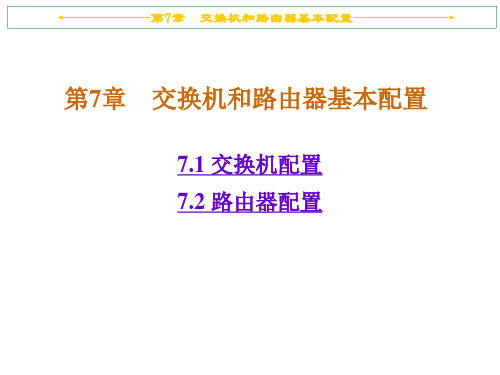
带外管理
带内管理
第7章 交换机和路由器基本配置
1) 带外管理
– 通过带外对交换机进行管理 (PC 与交换机直接相连) 通过Telnet 对交换机进行远程管理 通过Web 对交换机进行远程管理 通过TFTP 对交换机进行远程管理 通过SNMP 工作站对交换机进行远程管理
2) 带内管理
Switch# Show interface f0/24 switchport
Switch# ping {IP address}
第7章 交换机和路由器基本配置
配置主机名
Switch(config)#hostname S2126G S2126G(config)#
第7章 交换机和路由器基本配置
配置交换机管理IP地址
第7章 交换机和路由器基本配置
实验室网卡接线
测试网线 联网网线 联网设备
外网
实验设备
第7章 交换机和路由器基本配置
RACK的特点
统一管理和控制实验台上的多台网络设备 无需拔插控制台线,便可以实现同时管理和控 制多台网络设备 良好的兼容性 提供“统一清”功能,统一清除实验台上网络 设备的配置,方便多次实验(RCMS) 图形界面,简单方便 (RCMS)
!配置端口速率为10M
!配置端口的双工模式为半双工 !开启该端口,使端口转发数据
– 配置端口速率参数有100(100M)、10(10M)、auto(自适应),默认 是auto – 配置双式模式有full (全双工)、half(半双工)、auto(自适应),默认是 auto
第7章 交换机和路由器基本配置
交换机接口开启
将接口启用 Switch(config-if) # no shutdown 将接口关闭 Switch(config-if) # shutdown
如何配置和管理网络路由器和交换机

如何配置和管理网络路由器和交换机一、引言网络路由器和交换机是组成现代网络基础设施的重要组成部分。
它们可以用来管理和控制网络流量,提高网络性能和安全性。
因此,了解如何正确配置和管理网络路由器和交换机对于网络管理员来说至关重要。
二、网络路由器的配置和管理1. 连接路由器和电脑- 使用一根以太网线将路由器的WAN口与宽带调制解调器相连。
- 使用另一根以太网线将路由器的LAN口与电脑相连。
2. 登录路由器管理界面- 打开电脑的浏览器,输入默认网关(一般为192.168.1.1或192.168.0.1)。
- 输入默认用户名和密码,进行登录。
3. 更新路由器固件- 检查路由器的固件版本,并在官方网站上查找是否有更新版本。
- 下载并安装最新的固件,按照提示完成固件更新。
4. 配置无线网络- 在路由器管理界面中,找到无线设置选项。
- 设置无线网络的名称(SSID)、密码和加密类型。
- 确认设置后,保存并应用更改。
5. 设置端口转发- 在路由器管理界面中,找到端口转发(Port Forwarding)选项。
- 按照需要设置端口转发规则,将外部请求导向内部服务器或设备。
- 保存并应用更改。
6. 设置访问控制- 在路由器管理界面中找到访问控制(Access Control)选项。
- 根据需求,设置访问控制规则,禁止或允许特定设备或用户访问网络。
- 保存并应用更改。
7. 配置网络地址转换(NAT)- 在路由器管理界面中,找到NAT选项。
- 配置NAT参数,以使内部网络上的设备能够与外部网络交互。
- 保存并应用更改。
三、网络交换机的配置和管理1. 连接交换机和电脑- 使用一根以太网线将交换机的一个端口与电脑相连。
2. 登录交换机管理界面- 打开电脑的浏览器,输入交换机的默认IP地址(一般为192.168.1.254)。
- 输入默认用户名和密码,进行登录。
3. 配置基本设置- 在交换机管理界面中,找到基本设置选项。
- 根据需要,设置交换机的名称、IP地址和子网掩码等基本信息。
交换机、路由器基本配置

mac-address-table
Switch>show mac-address-table Mac Address Table ------------------------------------------Vlan Mac Address Type Ports ---- ------------------ ----All 0007.eb7b.ac40 STATIC CPU All cc STATIC CPU All cd STATIC CPU All 0100.0cdd.dddd STATIC CPU 3 0010.db0e.d5e1 DYNAMIC Fa0/2 3 0010.db44.0b05 DYNAMIC Fa0/22 4 0010.db44.0b00 DYNAMIC Fa0/21 4 001a.64c5.cdb6 DYNAMIC Fa0/9 4 0090.3003.9497 DYNAMIC Fa0/5 2 0010.db44.0b06 DYNAMIC Fa0/23 --More--
Stub Network
172.16.1.0 SO
Network
A 172.16.2.2 172.16.2.1
B B
ip route 0.0.0.0 0.0.0.0 172.16.2.2
使用缺省路由后,Stub Network可以到达路由器A以外的网络。
静态路由实验
距离矢量法和链路状态法路由协议
2.3.0.0 router rip network 192.168.1.0 network 10.0.0.0
router rip network 10.0.0.0
查看RIP信息
E0 172.16.1.0 S2 S2 10.1.1.2 B S3 S3 E0 192.168.1.0 A 172.16.1.1 10.1.1.1 C 10.2.2.2 10.2.2.3 192.168.1.1
局域网组建如何配置路由器和交换机

局域网组建如何配置路由器和交换机对于局域网的组建,配置路由器和交换机是至关重要的步骤。
在本文中,将为您详细介绍如何配置路由器和交换机的步骤和注意事项。
一、选择合适的路由器和交换机在组建局域网之前,首先需要选择适合的路由器和交换机。
路由器负责连接不同的网络,实现数据包的转发和路由功能;交换机则负责局域网内部的数据传输和连接。
根据需求选择具备足够接口数量和性能的设备。
二、连接路由器和交换机1. 将路由器的一个以太网口连接到交换机的一个端口中。
通过网线将两者连接起来,确保连接的稳定可靠。
2. 确保路由器和交换机的电源正常供电,并确保网络线路连接准确无误。
三、配置路由器1. 在电脑上打开浏览器,输入路由器的默认管理IP地址。
通常情况下,路由器的管理IP地址为192.168.1.1或192.168.0.1。
正确输入后,会要求输入管理员用户名和密码。
2. 进入路由器的管理界面后,根据自己的网络需求进行配置。
首先,设置WAN口的连接方式,选择合适的上网方式(例如ADSL、光纤等)。
3. 配置LAN口的IP地址和子网掩码。
一般情况下,局域网的IP地址段为192.168.1.0或192.168.0.0,子网掩码可以选择默认的255.255.255.0。
4. 如果需要配置DHCP服务器,可设置动态分配IP地址的起始和结束范围,为局域网中的设备提供IP地址。
5. 如果需要进行端口映射或者虚拟服务器的设置,可根据具体需求进行配置。
6. 最后,保存并应用配置。
路由器会自动重启,使新的配置生效。
四、配置交换机1. 找到交换机的管理IP地址,并在电脑上输入该IP地址,通过浏览器进入交换机的管理界面。
具体的管理IP地址可参考设备使用手册。
2. 输入正确的管理员用户名和密码后,进入交换机的管理界面。
3. 配置VLAN(虚拟局域网)。
可以根据不同的需求,将局域网内的设备分为多个不同的VLAN,提供更好的网络管理和安全性。
4. 配置端口。
交换机与路由器及其基本配置

交换机与路由器及其基本配置交换机与路由器基本配置⒈介绍交换机(Switch)和路由器(Router)是计算机网络中常见的设备,它们在网络中起着不同的作用。
本文将详细介绍交换机和路由器的基本配置方法。
⒉交换机的基本配置⑴硬件连接首先,将交换机与计算机网络中的其他设备进行适当的物理连接。
确保交换机的电源连接正常,并将计算机、服务器、打印机等设备连接到交换机的相应端口上。
⑵ VLAN配置若需要将网络拆分为多个虚拟局域网(VLAN),则需要进行VLAN的配置。
打开交换机的管理界面,创建所需的VLAN,并将相应的端口分配给各个VLAN。
⑶端口安全配置为了增强网络安全性,可以配置交换机的端口安全功能。
可以限制每个端口的MAC地质数量、启用端口的安全认证、配置远程管理接口等。
⑷交换机端口镜像如果需要监控网络流量或进行网络故障排查,可以配置交换机的端口镜像功能。
通过指定源端口和目标端口,将原始端口的所有流量复制到目标端口,以便进行分析和监控。
⒊路由器的基本配置⑴硬件连接将路由器与交换机或其他网络设备进行适当的物理连接。
确保路由器的电源连接正常,并将网络中的设备连接到路由器的相应端口上。
⑵ IP地质配置为路由器的每个接口配置IP地质。
根据网络拓扑和需求,分配正确的IP地质和子网掩码,并确保每个接口的IP地质不冲突。
⑶静态路由配置若需要手动指定路由表中的路由项,可以配置静态路由。
通过添加路由项,将目的网络与下一跳路由器关联起来,以便数据包能够正确地转发。
⑷动态路由配置如果网络规模较大或需要自动学习和更新路由表,可以配置动态路由协议,如OSPF或BGP。
路由器将通过与其他路由器交换信息来自动学习和更新路由表。
⒋附件本文档附带以下附件:附件1:交换机配置示例截图附件2:路由器配置示例截图⒌法律名词及注释⑴ VLAN(Virtual Local Area Network):虚拟局域网,通过交换机将网络拆分为多个逻辑上隔离的局域网。
锐捷交换机及路由器基本配置
锐捷交换机及路由器基本配置锐捷交换机及路由器基本配置交换机和路由器是构建计算机网络的重要设备,锐捷交换机和路由器是目前市场上常用的网络设备之一。
本文档将详细介绍锐捷交换机和路由器的基本配置步骤。
一、硬件连接1.将交换机或路由器与电源连接,并确保设备处于正常工作状态。
2.使用网线将交换机或路由器的LAN口与计算机或其他网络设备连接。
二、登录设备1.打开计算机的网络设置页面。
2.在浏览器中输入设备的管理IP地质,并按回车键。
3.输入设备的默认用户名和密码进行登录。
三、基本配置1.设定设备的基本信息a) 修改设备名称:根据需求修改设备的名称。
b) 设定管理IP地质:如果需要修改管理IP地质,可以在网络设置中进行修改。
2.设置设备的时间和日期a) 设置时区和时间格式:根据所在地区设置对应的时区和时间格式。
b) 同步时间服务器:选择能够提供时间同步服务的服务器,并进行同步。
3.配置系统登录认证a) 修改管理账号和密码:设置设备的管理员账号和密码,确保设备的安全性。
b) 配置远程登录:如果需要通过远程方式登录设备,可以设置远程登录相关配置。
4.网络接口配置a) 配置接口IP地质:根据局域网的需求,为设备的接口分配合适的IP地质。
b) 设置接口上行速率:根据实际的网络接入速率,设置接口的上行速率。
5.VLAN配置a) 创建VLAN:根据网络的需求,创建对应的VLAN,并为其分配合适的IP地质。
b) 配置端口:根据需要,将接口划分到特定的VLAN中。
6.路由配置a) 配置静态路由:根据网络的拓扑结构,配置静态路由,实现不同子网之间的通信。
b) 开启动态路由协议:如果需要支持动态路由,可以配置相应的路由协议,如OSPF或BGP。
7.安全配置a) 配置防火墙策略:根据网络的安全要求,设置防火墙策略,限制不安全的流量。
b) 启用端口安全功能:可以通过配置端口安全来限制接口上的设备数量。
8.保存配置与重启设备a) 保存配置:在完成基本配置后,及时保存配置,以防止配置丢失。
交换机与路由器及其基本配置
交换机与路由器及其基本配置1.介绍在网络中,交换机与路由器是常见的网络设备,它们在数据包的传输和转发中起到重要作用。
本文档将详细介绍交换机和路由器的基本概念、功能、以及配置方法。
2.交换机基础知识2.1 交换机的定义与作用- 交换机是一种用于连接多台计算机的设备,它根据MAC地质将数据包从一个接口转发到另一个接口。
- 交换机可以提供局域网内部的高速通信,实现数据包的快速传输。
2.2 交换机的类型- 单层交换机:只能实现基本的数据转发功能。
- 二层交换机:具备基本的数据转发功能,同时支持一些高级特性如VLAN。
- 三层交换机:在二层交换机的基础上,加入了路由功能,能够实现不同网络之间的通信。
2.3 交换机的配置步骤1.进入交换机管理界面。
2.配置管理IP地质、子网掩码和默认网关。
3.配置VLAN。
4.配置端口的基本设置,如速率、双工模式等。
5.配置端口间的链路聚合。
6.配置交换机间的链路聚合。
3.路由器基础知识3.1 路由器的定义与作用- 路由器是一种用于连接不同网络的设备,能够根据IP地质将数据包从一个网络转发到另一个网络。
- 路由器可以实现不同网络之间的互联和通信。
3.2 路由器的类型- 边界路由器:用于连接公司内部网络与外部互联网。
- 核心路由器:用于转发大量的网络流量,连接不同的边界路由器。
- 分布式路由器:多台路由器共同组成一个路由器集群,提高路由处理性能。
3.3 路由器的配置步骤1.进入路由器管理界面。
2.配置管理IP地质、子网掩码和默认网关。
3.配置静态路由或动态路由协议。
4.配置NAT(Network Address Translation)实现多个内部IP地质与一个外部IP地质的映射。
5.配置访问控制列表(ACL)实现网络访问的控制。
附件:本文档所附的附件为交换机与路由器的基本配置示例。
法律名词及注释:1.MAC地质(Media Access Control Address):用于标识网络设备的物理地质。
交换机和路由器基本配置
交换机和路由器基本配置交换机和路由器基本配置一、前言本文档旨在提供交换机和路由器的基本配置指南,以帮助用户了解如何正确配置和管理网络设备。
本文档详细介绍了每个章节的配置步骤和注意事项,方便用户按照指南进行操作。
二、硬件准备1·确保交换机和路由器已正确安装,并连接到电源和网络线路。
2·确保有正确的管理权限和凭据来访问设备。
三、交换机基本配置1·连接到交换机a·使用串口或网络线缆将计算机连接到交换机的管理端口。
b·配置计算机的IP地质,确保与交换机的管理接口在同一网络段。
2·登录交换机a·打开SSH(Secure Shell)客户端,并输入交换机的管理IP地质。
b·使用正确的用户名和密码登录交换机。
3·配置基本参数a·配置交换机的主机名,确保唯一性并易于识别。
b·配置管理VLAN,以便远程管理设备。
c·配置SNMP(Simple Network Management Protocol)参数,以实现对交换机的监控和管理。
4·创建和配置VLANa·创建VLAN并指定相应的VLAN ID。
b·将端口分配给相应的VLAN。
c·配置VLAN接口的IP地质,以实现不同VLAN之间的通信。
5·配置STP(Spanning Tree Protocol)a·启用STP机制,以防止网络环路导致的数据包洪泛。
b·配置根桥和边界端口,以优化网络拓扑。
6·配置端口安全a·配置端口安全以限制与特定MAC地质相关联的设备的接入。
b·配置端口安全阈值,以控制允许接入的设备数量。
7·配置QoS(Quality of Service)a·配置QoS以实现对网络流量的优先级分类和限制。
b·配置流量控制策略,以保证重要数据的传输质量。
路由器和交换机基本配置_实验报告
路由器和交换机基本配置一、实验目的1.了解路由器和交换机;2.掌握路由器和交换机的基本配置二、实验设备安装网络模拟软件YS-RouterSim的计算机。
三、实验容1.通过使用网络模拟软件YS-RouterSim来学习和掌握路由器命令;2.配置IP地址、VLAN和路由协议。
四、实验步骤1. 主要功能网络模拟软件YS-RouterSim在功能上具有建立网络图、交换机和路由器的初始化、升级、备份、划分VLAN、静态路由、默认路由、动态路由的配置,练习写访问控制列表。
支持子接口subif和接口的secondary ip,可以在线得到帮助,可以读入、保存网络结构图和配置信息。
图1 网络模拟软件的主窗体图1是网络模拟软件的主操作窗体,在设计网络拓朴结构时,根据需要放置网络设备,可以加入的设备包括:6个路由器、6个交换机、8个计算机1个防火墙,计算机模拟了linux7.3的环境,具有设置和查看IP、网关的功能,可以执行ping、telnet、init 0等功能,路由器采用cisco 2621的命令集,交换机采用cisco 2900的命令集。
从图1可以看出系统的主要功能,当要加入一个设备时,是很方便的,对加入的设备能够实现移动和删除,建立一个你期望的网络结构图。
图2 构建基本网络结构图网络结构设计方便、直观;在设备配置方面增加了设置的自由度,双击对应的设备进入Terminal状态。
较好的帮助功能,支持“?”得到参考命令。
输入命令时,键入TAB 键可以得到命令全称。
系统提供了参考实验,和命令提示,显示配置信息帮你查看网络的IP、vlan、路由等。
2. 设备的配置方式(1) 路由器的配置:双击路由器进入终端方式:图3 路由器配置界面(2) 交换机的配置方式:双击交换机进行交换机的终端方式:图4 交换机配置界面(3) 计算机的设置:计算机模拟了Linux7.3的环境,这里的命令不多,主要是设置IP地址和网关地址。
具体的命令可以通过帮助得到。
- 1、下载文档前请自行甄别文档内容的完整性,平台不提供额外的编辑、内容补充、找答案等附加服务。
- 2、"仅部分预览"的文档,不可在线预览部分如存在完整性等问题,可反馈申请退款(可完整预览的文档不适用该条件!)。
- 3、如文档侵犯您的权益,请联系客服反馈,我们会尽快为您处理(人工客服工作时间:9:00-18:30)。
2018/8/30
16
我们用表格来对着这几种模式进行比较:
模式 用户模式 特权模式 命令提示符 Switch> Switch# Switch(config— if)# Switch(vlan)# Switch(config— if—range)# 进入前的模式 开机初始化 用户模式 进入时命令 不需要 En
2018/8/30
10
二 路由器交换机的命令行模式
2、特权模式(Privilege mode)
• 特权模式的命令提示符是: • Switch# • 在此状态下输入:configure terminal(简写conf t )命令,就可以进入交换机的“全局配置模式”。
2018/8/30
11
二 路由器交换机的命令行模式
2018/8/30
23
三 实验1——路由器交换机的基本配置命令
• 下面我们用一个实验来讲解一些交换机 的基本配置命令。 • 我们的实验将用Cisco Packer Tracer( 简称CPT)进行。华为的是eNSP网络仿真 平台,H3C的HCL华三云实验室,还有 Deynamips(DY)等。
2018/8/30
交换机与路由器常用配置
2018 吴宜
一 连接操作
• 路由器和可网管的交换机一般都有一个 Console口,接口和RJ-45接口是一样的 。利用Console口线和电脑连接。
2018/8/30
2
一 连接操作
• Console口线的一端是RJ-45水晶头,连接到交换机的 Console口上,另一端是9孔的COM接口,连接到电脑的
三 实验1——路由器交换机的基本配置命令
6.显示已保存的信息 • “Show Startup-config”,显示已经保存的配置信 息。简写为“sh star”,在特权模式下使用。 • 在没有保存配置信息时: • sw1#sh star • startup-config is not present • 表示没有信息,保存后则显示保存信息和“sh run”命令相似。
2018/8/30 36
三 实验1——路由器交换机的基本配置命令
5.保存配置 • “Copy running-config startupconfig”命令,简写“copy run star” • 或“Write”命令,简写“wr”。对交换机 或路由器的配置进行保存。都在特权模式 下使用。
2018/8/30 37
2018/8/30
38
三 实验1——路由器交换机的基本配置命令
7.删除已保存的配置信息 • “Erase Nvram”,删除以保存的配置 信息。等效命令:“delete nvram:startup-config” • sw1#erase nvram
2018/8/30
39
三 实验1——路由器交换机的基本配置命令
2018/8/30 27
三 实验1——路由器交换机的基本配置命令
• “?”命令还可以显示某一命令后可加的参数,如图 :
2018/8/30
28
三 实验1——路由器交换机的基本配置命令
• 上图显示的就是int ?命令后,在int这个命令后面可 以增加的参数,而图2-14显示的则是int range 命令 后面可增加的参数:
2018/8/30 26
三 实验1——路由器交换机的基本配置命令
1.命令行帮助 ⑴“?”命令 • “?”命令是配置交换机路由器最常用的命 令,可以在任何模式下使用,该命令可以显 示所在模式下的所有命令和注解,如图2-12 : • 注意:--More--表示还有未显示完全的信息 ,按“空格”键可以“翻屏”查看,按“回 车”键则是按“行”查看!
2018/8/30
32
三 实验1——路由器交换机的基本配置命令
2.配置交换机的名称 • 一般我们在配置交换机或路由器时,都要配置其名 称,也就是给交换机更换一个容易记忆并和其他机 器区别的名称。 • 在全局配置模式下输入Hostname命令就可以更改其 名称,可以简写为“ho”,如图:交换机改名为 “sw1”
2018/8/30
29
三 实验1——路由器交换机的基本配置命令
• 当忘记某个命令如何写,但还依稀记得首字母时,“ ?”命令也可以帮助列出以某个或某些字母开头的命 令,如图2-15,就是显示在全局配置模式下,以i开头 的所有命令。
2018/8/30
30
三 实验1——路由器交换机的基本配置命令
⑵“Tab”键帮助 • Tab键可以帮助补全所有简写命令,比如,一般情况下 “interface”命令,我们可以缩写为int,但是我们也可以使用 Tab键来补全命令。如图:
全局配置模式
接口模式 Vlan模式 接口范围模式
Switch(config)# 特权模式
全局配置模式 特权模式 全局配置模式
Conf t
Int F0/0或Int Vlan 100 Vlan data Int range F0/5 — 15
线路配置模式
路由配置模式
Switch(config— line)#
COM口上
2018/8/30
3
一 连接操作
• 【注意】有些笔记本电脑没有Com口,这时可以购买一 端是USB接口的Console口线。还可以购买USB转Com连 线
2018/8/30
4
一 连接操作
• 完成连接后: • 1、依次选择“开始菜单——程序——附件——通讯——超级终端 ”。如图
2018/8/30
2018/8/30
33
三 实验1——路由器交换机的基本配置命令
3.显示版本信息 • “Show Version”,命令显示IOS名称及版本信息, 可简写为:“sh ver”,该命令在特权模式下使用 ,一般Show命令都是在特权模式下使用。
2018/8/30
34
三 实验1——路由器交换机的基本配置命令
• 经过以上操作,就可以利用“超级终端”对交换机或路由器进行配置。
2018/8/30
9
二 路由器交换机的命令行模式
1、用户模式(user mode)
• 交换机启动后,用户首先看到的是命令提示符: • Switch> (路由器是Router>)
• 在此状态下输入:enable(简写en)命令,就可以进 入交换机“特权模式”。
• 补全命令其实不是必要的,但是如果按Tab键能够补全就说明这个 命令是有与之相对应的命令。比如在i字母后面按Tab键,交换机 将无法补全,因为i不是某一命令的缩写。
2018/8/30
31
三 实验1——路由器交换机的基本配置命令
⑶快捷键的使用 • 用键盘上的“上↑,下↓”键,可以调出以前输入的 命令,在某些重复操作时可以减少键盘输入工作量。 “左←,右→”键可在当前命令行移动光标。 • Ctrl+A,可以将光标移动到命令行首字母 • Ctrl+E,可以将光标移动到命令行末尾
24
三 实验1——路由器交换机的基本配置命令
实验概述
• 该实验是网络课程的第一个实验,交换 机的基本配置命令包括对交换机的连接 和简单配置,是关于交换机的最基本的 操作。
2018/8/30
25
三 实验1——路由器交换机的基本配置命令
实验规划
• 该实验网络拓扑如图
• 4台计算机连接到一个交换机上,交换机开机 并连接计算机后,这4台计算机配置IP地址在 一个网段,它们之间可以用Ping命令互通。
2018/8/30
14
二 路由器交换机的命令行模式
6、接口范围模式
• 接口范围模式的命令提示符是:Switch (config—if—range)#
2018/8/30
15
二 路由器交换机的命令行模式
7、线路配置模式
• 线路配置模式的命令提示符是: • Switch(config—line)# • 当需要对控制台访问、远程登录的会话进行配置,如 给console口设置密码就需要进入到线路配置模式。在 全局配置模式下,输入:line console 0,就可以进 入线路配置模式。
3、全局配置模式(global configuration mode)
• 全局配置模式的命令提示符是: • Switch(config)# • 在全局配置模式下输入interface F0/1(简写int f0/1),根据接口不同,可以是Fa0/1或E0/0等不同的 接口,就进入了交换机的接口模式。
SW3(configrouter)#
全局配er rip或 router ospf 1
2018/8/30
17
二 路由器交换机的命令行模式
另外还有一些模式:
• 1、标准命名ACL(访问控制列表) • SW1(config)#ip access-list standard deny-host • !deny-host为名字 • SW1(config-std-nacl)# !表示 进入标准命名ACL
2018/8/30
20
2018/8/30
21
2018/8/30
张世勇 QQ:80845796
22
二 路由器交换机的命令行模式
• • • • • • 完整的实现用户模式到接口模式的配置如下命令 Switch>en Switch#conf t Switch(config)#int f0/0 Switch(config - if)# 如果已经进入某一模式,想退回到上一层次,只需输 入“exit”命令,就可以退出或回到上一层,如上图 2-9;无论在那种模式,只要输入命令“end”都能回 到特权模式,快捷键“Ctrl+Z”等同于“end”命令。 • 注意:在以后的学习过程中,一定要记住命令和它对 应的工作模式。就是说某种命令只有在相应的工作模 式下才会有效,否则会出现错误。
